前回の記事の続きです。
⑥画像ソフトで加工する
pngで出力
⑦Sims 4 Studioを開く
マイプロジェクトの下のpackageをクリックする

⑧「テクスチャ」を選択、
加工したPNGの画像(ショート、ミディアム、トール)をインポート
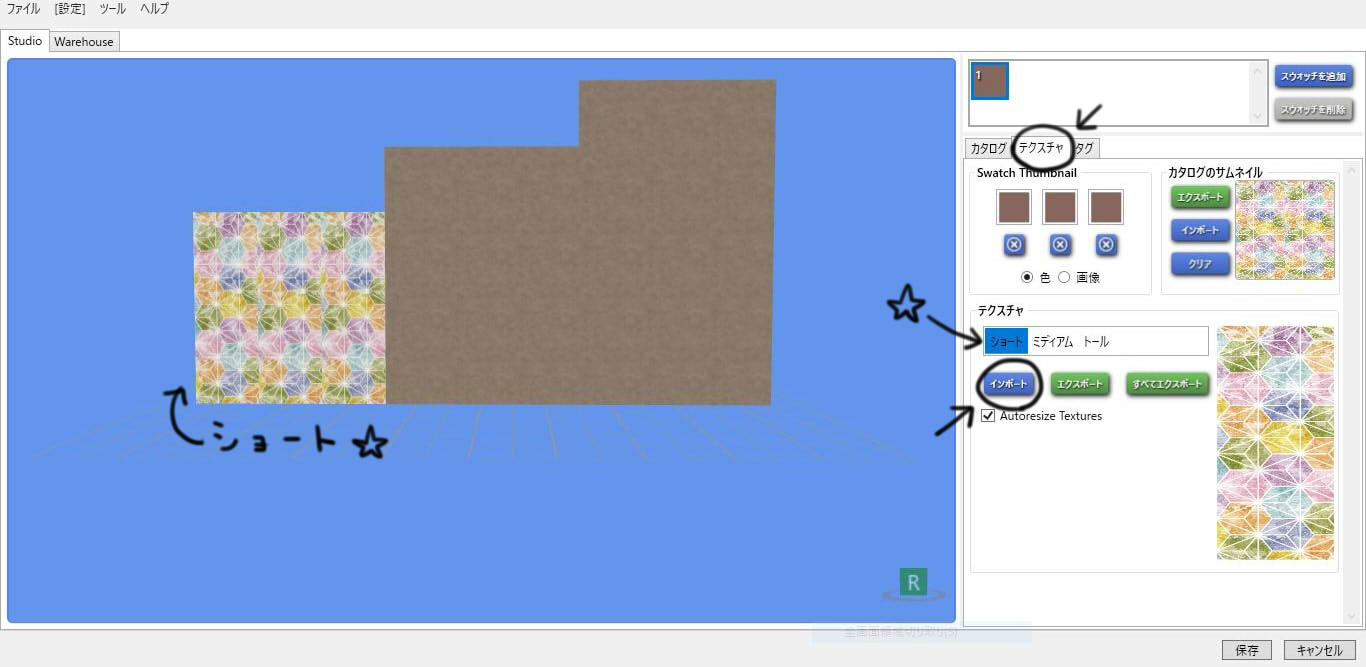
⑨「タグ」
分からなかったので、何も変更してないです。
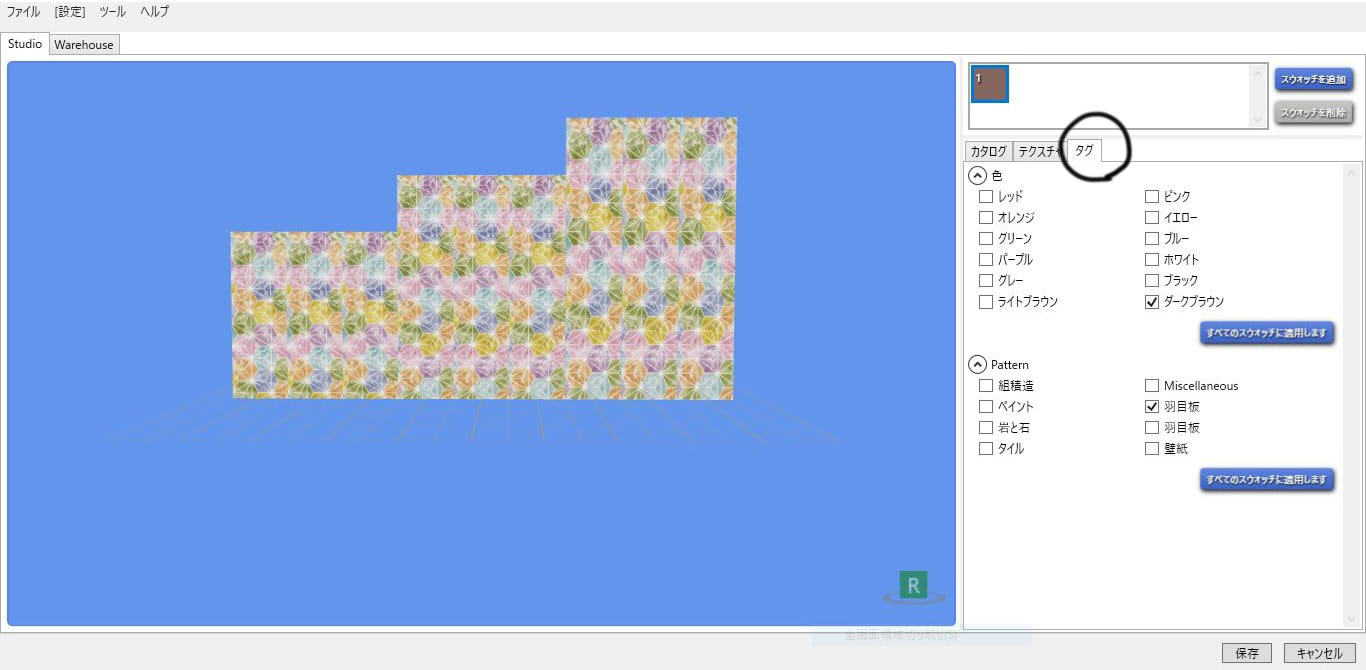
⑩「カタログ」
名称→③で決めたpackageの名前が入ってるはずです。
説明→無し
価格→元の価格のままにしました。
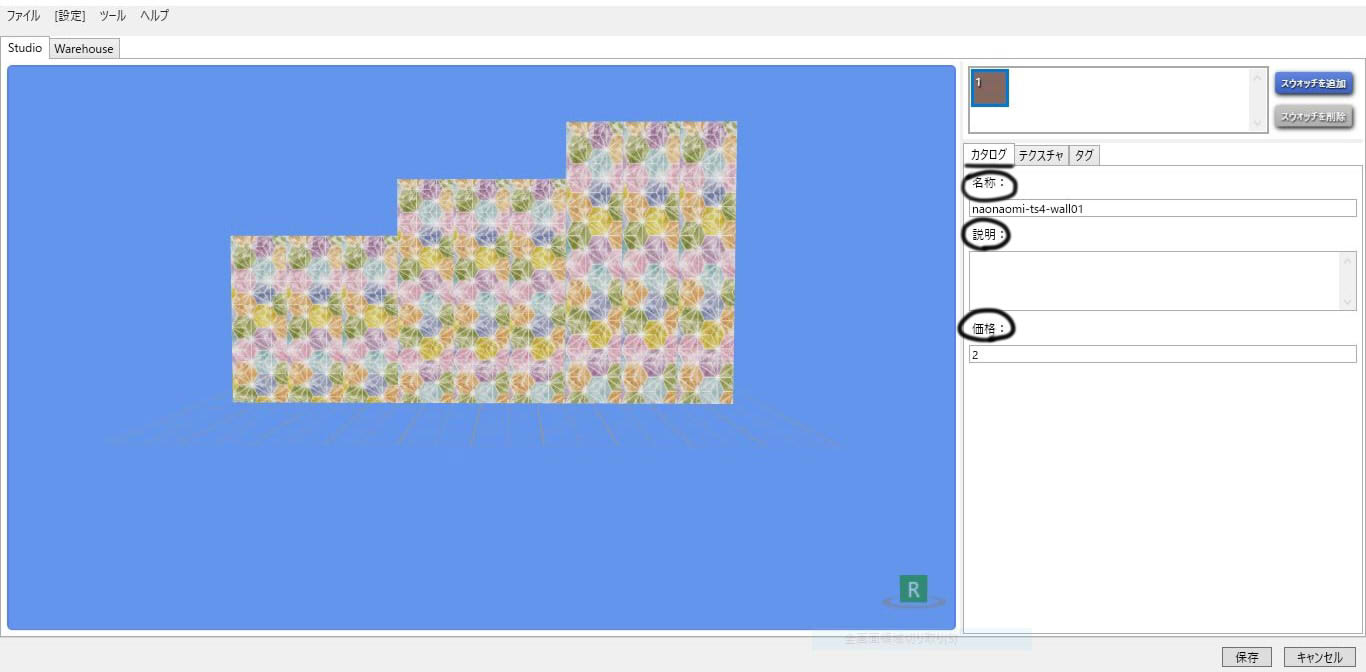
↓建築モードの画像です。
説明が無記入だと「デバッグ」と表示されるみたいです。

⑪「保存」をクリックする
⑫出来上がったpackageを、sims4のModsフォルダに入れて終了
後から見返して分かりやすいように書いたつもりですが、
わかりにくかったらすみません。
素材はpixivでお借りしました。
ありがとうございました!
他のテクスチャも可愛いのがいっぱいあります。
織さま
youtubeにチュートリアルの動画がありました。
追記(2018 10月18日)
古い記事でわかりにくい部分も多かったので、
新しく壁紙のリカラーの記事を描きました。
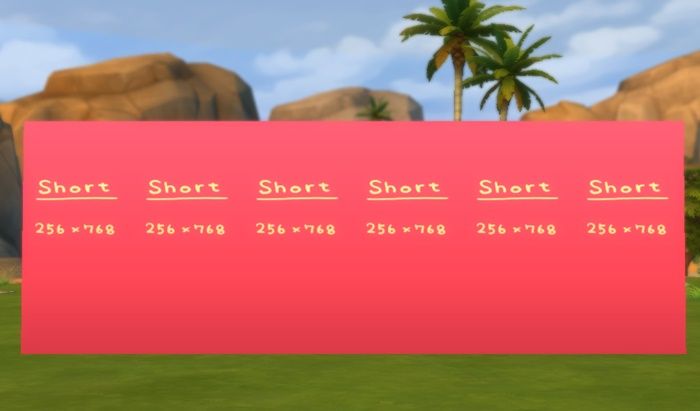
sims4 壁紙リカラーのやり方〈01〉
sims4の壁紙のリカラーのやり方です。 自己流なので間違ってるかもしれません。 バックアップは必ずして下さいね。 完成はこんな感じです。 必要なもの ・壁紙の画像 PNG ショート 256×768 ミディアム...
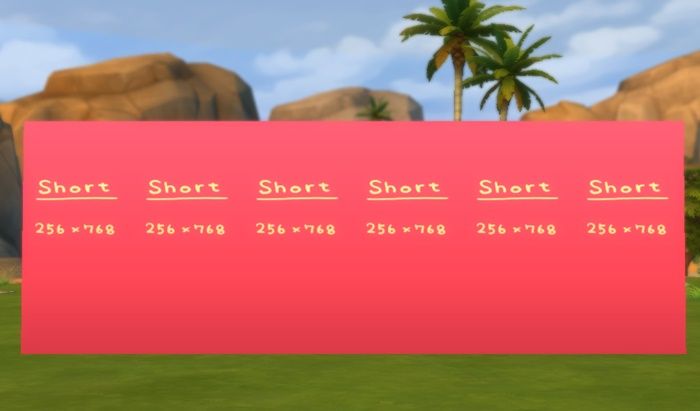
sims4 壁紙リカラーのやり方〈02〉
前回の記事の続きです 9 カタログのサムネを変更します インポートをクリック 10 サムネ用の画像を選択して「開く」をクリック 画像が反映されました。 11 色のサムネを変更します。 赤い丸で囲った所を右クリックすると...

コメント